win10 windows已保护你的电脑怎么关闭?
发布时间:2017-04-06 22:30:11 浏览数:
在Windows 10系统内,我们多少都会下载一些程序应用,是再平常不过的事了。但是有用户在win10中下载程序进行安装的时候的就受到了阻止,提示:Windows 已保护你的电脑 ,然后就无法安装了,通过点击【更多信息】才可以继续安装,但是经常会弹出该提示则显得非常的麻烦,该怎么办呢?
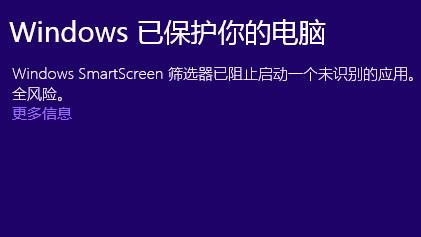
下面小编教大家去掉该提示的草走方法。
步骤:
1、在开始菜单上点击鼠标右键,点击【控制面板】;
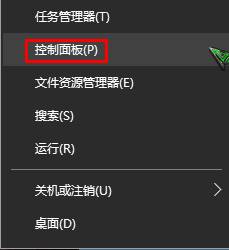
2、在控制面板将【查看方式】修改为【小图标】,在下面点击【操作中心】;
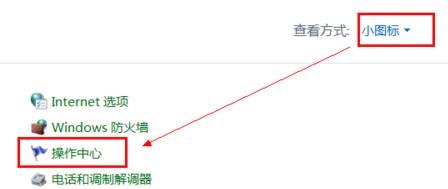
3、在左侧点击【更改 Windows SmartScreen 筛选器设置】;
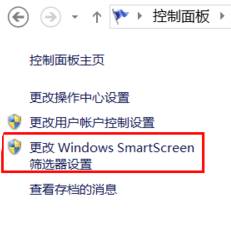
4、在弹出的框中选择“不知心任何操作(关闭windows smartscreen筛选器)” 点击【确定】!
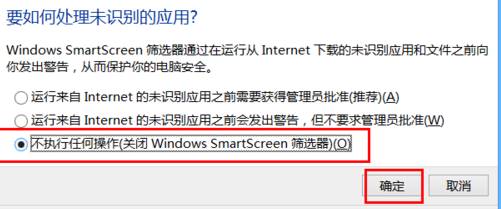
完成设置后就再也不会弹出windows 以保护你的电脑 的提示了。如果你正饱受 Windows 保护提示的用户不妨参考以上方法进行设置!
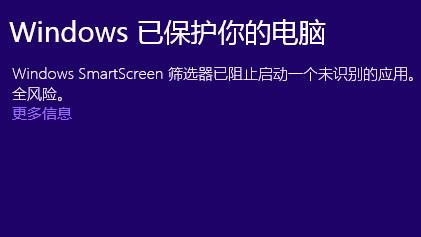
下面小编教大家去掉该提示的草走方法。
步骤:
1、在开始菜单上点击鼠标右键,点击【控制面板】;
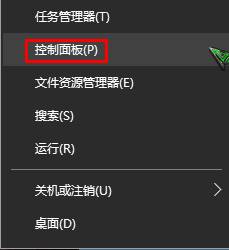
2、在控制面板将【查看方式】修改为【小图标】,在下面点击【操作中心】;
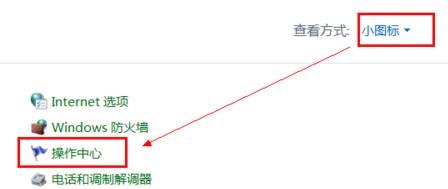
3、在左侧点击【更改 Windows SmartScreen 筛选器设置】;
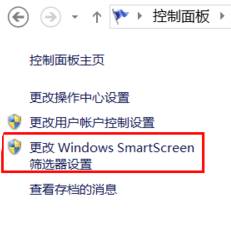
4、在弹出的框中选择“不知心任何操作(关闭windows smartscreen筛选器)” 点击【确定】!
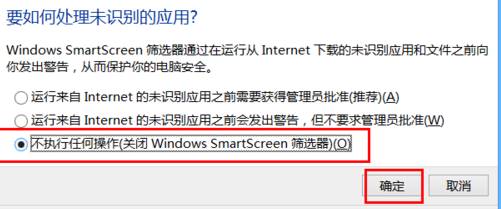
完成设置后就再也不会弹出windows 以保护你的电脑 的提示了。如果你正饱受 Windows 保护提示的用户不妨参考以上方法进行设置!